|

©Copyright by Sina
15.02.2009
Dieses Tutorial stammt
allein aus meiner eigenen Handschrift
Es darf ohne meine
Zustimmung weder kopiert noch auf anderen Seiten
zum Download angeboten
werden. Die von mir verwendeten
Materialien stammen aus Tubentauschgruppen.
Das © Copyright liegt
allein bei den jeweiligen Herstellern.
Bild 239 Valentinsgruss

 |
Nimm den Pfeil als Positionszeichen mit! |
du
brauchst für dieses tut
PSP X2, aber es geht auch mit niedrigeren versionen
das
material dazu :
bekommst du hier
du brauchst:
3 tube, 1 text, 1 maske
filter: fm tile tools>blend emboss bekommst du hier:
hier
filter: xero> porcelain bekommst du hier:
hier
filter: asf import> singular bekommst du hier:
hier
entpacke alles
die filter in den plugin ordner und los gehts.............
****************************************************************************************
nun
psp programm öffnen und alle dateien aus dem zip öffnen
1.
öffne neues transparentes bild 550x450
suche auf der vordergrundfarbe eine helle farbe #cebfd4 dann die
hintergrundfarbe eine dunkle farbe #856493
fülle dein blatt mit der dunklen farbe, ebene, neue rasterbene, fülle die
mit der hellen farbe, ebenen, maske
laden/speichern, maske aus datei laden,
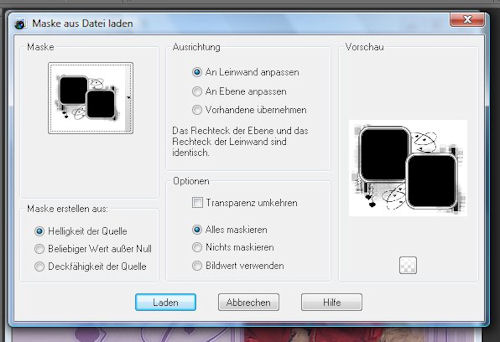
~~~~~~~~~~~~~~~~~~~~~~~~
2.
ebenen, zusammenfassen, gruppe zusammenfassen, anpassen, schärfe,
scharfzeichnen, effekte, fm tile tools, blend
emboss, standardeinstellung, öffne das tube wald und füge es als neue
ebene in dein bild ein, ziehe es schön in
das linke maskenfensterlein, gehe zum ebenenmanager und ziehe die
waldebene zwischen die letzte und die masken-
ebene, bleibe auf der waldebene, effekte, fm tile tools, blend ebmoss,
standardeinstellung,
~~~~~~~~~~~~~~~~~~~~~~~~~~~~~~
3.
aktiviere dein radierer und
radiere alles vorsichtig weg was über das fenster rechts von der maske
raus geht,
öffne das tube paar und füge es als neue ebene in dien bild ein, ziehe das
paartube in das rechte maskenfenster,
effekte, fm tile tools, blend emboss, standardeinstellung, auch hier
solltest du vorsichtig alles was über den
rand des fenster geht weg radieren, effekte, xero, porcelain,
standardeinstellung,
~~~~~~~~~~~~~~~~~~~~~~~~
4.
öffne das tube herz und füge es als neue ebene in dein bild ein, öffne das
tube text und füge es ebenso in dein
bild ein, ziehe die beiden tuben nach rechts oben und setze sie dort ab,
schatten von text; effekte, 3d effekte,
schlagschatten 1, 1, 100, 1 schwarz, schlagschatten -15, 20, 30, 5
schwarz, schlagschatten vom herz ist der
gleiche wie vom text,
öffne das tube logo und füge es als neue eben in dein bild ein, egal wo
aber füge es ein,
~~~~~~~~~~~~~~~~~~~~~~~~
5.
bild, rand hinzufügen, 1pixel dunkle farbe, 25pixel helle farbe, markieren
mit dem zauberstab, effekte, asf
import, singular

effekte, 3d effekte, innenfase,
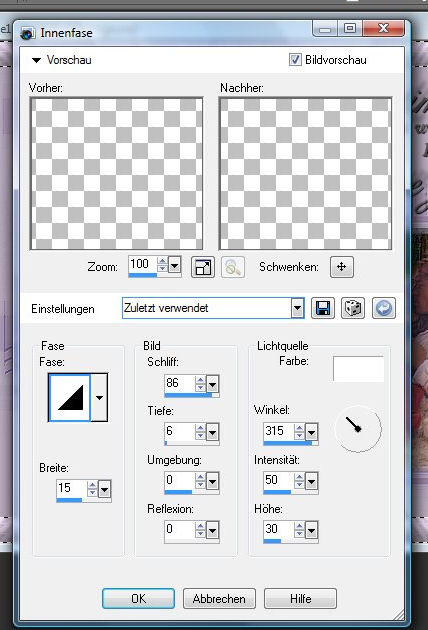
effekte, fm tile tools, blend emboss, standardeinstellung, auswahl
umkehren, auswahl ändern, verkleinern 2pixel,
effekte, 3d effekte, aussparung
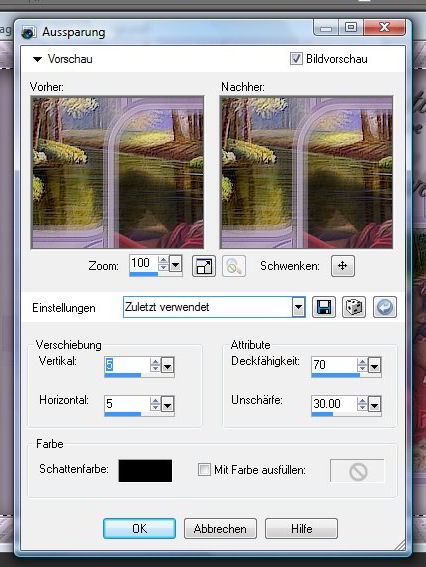
und das gleiche mit den minuswerten -5, -5, auswahl aufheben, bild, rand
hinzufügen, 1pixel dunkle farbe, akti-
viere dein textwerkzeug, erstellen auf vektor, schreibe titel oder name,
ebene umwandeln in rasterebene, effekte,
3d effekte, schlagschatten 1, 1, 100, 1 schwarz, schlagschatten -10, 15,
50, 5 schwarz, ebene, neue rasterebene,
mache dein wasserzeichen, ebenen, zusammenfassen, alles zusammenfassen,
~~~~~~~~~~~~~~~~~~~~~~~~
jetzt ist dein bild fertig und du kannst es abspeichern :-)
ich hoffe es hat dir spass gemacht!


Zürich, 15.02.2009
|